Hospedagem Compartilhada e Cloud
Quer instalar o WordPress de forma rápida e simples no seu domínio? Veja como usar o Instalador Automático de WordPress disponível para nossos planos de hospedagem compartilhada e cloud. Com uma interface renovada e mais intuitiva, ele facilita o processo para que você possa começar seu site com apenas alguns cliques.
Como Acessar o Instalador Automático de WordPress
- Acesse o painel de controle da sua hospedagem e selecione o domínio deseja gerenciar.
- Localize a opção “Instalar WordPress”.
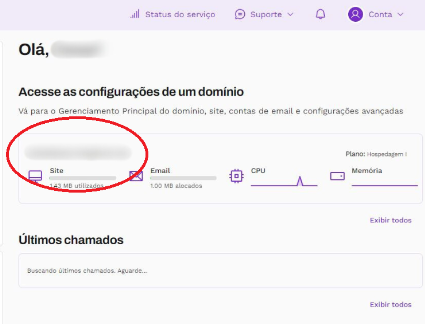
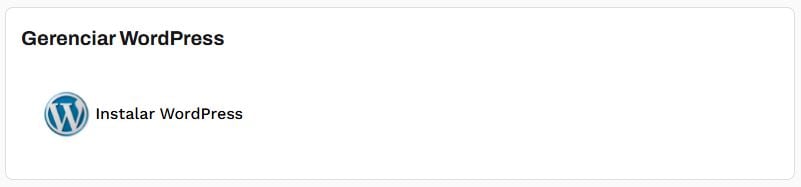
Configurações de Instalação, Idioma e Credenciais de Acesso
Na primeira tela do instalador, você precisará definir as seguintes configurações:
Escolha o local da instalação
- Domínio principal: Instale o WordPress diretamente no seu domínio (ex.: seusite.com.br).
- Subdomínio: Se preferir, instale em um subdomínio (ex.: blog.seusite.com.br).
- Pasta do domínio: Outra opção é instalar em uma pasta específica do domínio (ex.: seusite.com.br/blog).

Importante: Se já houver uma instalação no endereço escolhido, o sistema moverá os arquivos existentes para outra pasta, garantindo que nada seja perdido.
Selecione o idioma do WordPress:
- Português (Brasil)
- Inglês
- Espanhol
Defina as credenciais de acesso:
- Informe o e-mail e crie uma senha para acessar o painel do WordPress (WP Admin).

Dica: Se o domínio estiver apontado para os servidores DNS da KingHost, o SSL gratuito (Let’s Encrypt) será ativado automaticamente, garantindo a segurança do seu site.
Escolha dos Plugins Pré-instalados
Após configurar as informações básicas, você poderá selecionar os plugins que deseja incluir na instalação. Algumas opções recomendadas são:
- Vindi (pagamentos)
- SEO Certo (otimização para motores de busca)
- WooCommerce (loja virtual)
- Melhor Envio (fretes)

O sistema também informa os plugins instalados por padrão.

Ao concluir, clique em “Concluir Instalação” para seguir.

Concluindo a Instalação
Ao clicar em “Concluir Instalação”, o sistema iniciará o processo de instalação. Uma mensagem de progresso será exibida (“Instalando… Aguarde alguns instantes!”). Durante esse tempo, não feche a janela até a finalização.

Acesso ao WordPress
Quando a instalação estiver completa, uma tela de confirmação aparecerá com os seguintes detalhes:
- Link de acesso ao site.
- Link para o painel WP Admin.
- E-mail usado para login no WP Admin.
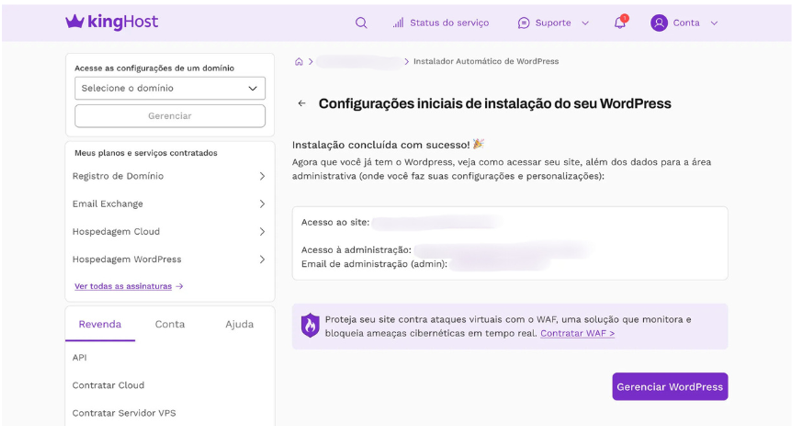
Você também receberá um e-mail com essas informações para garantir que tudo esteja acessível.
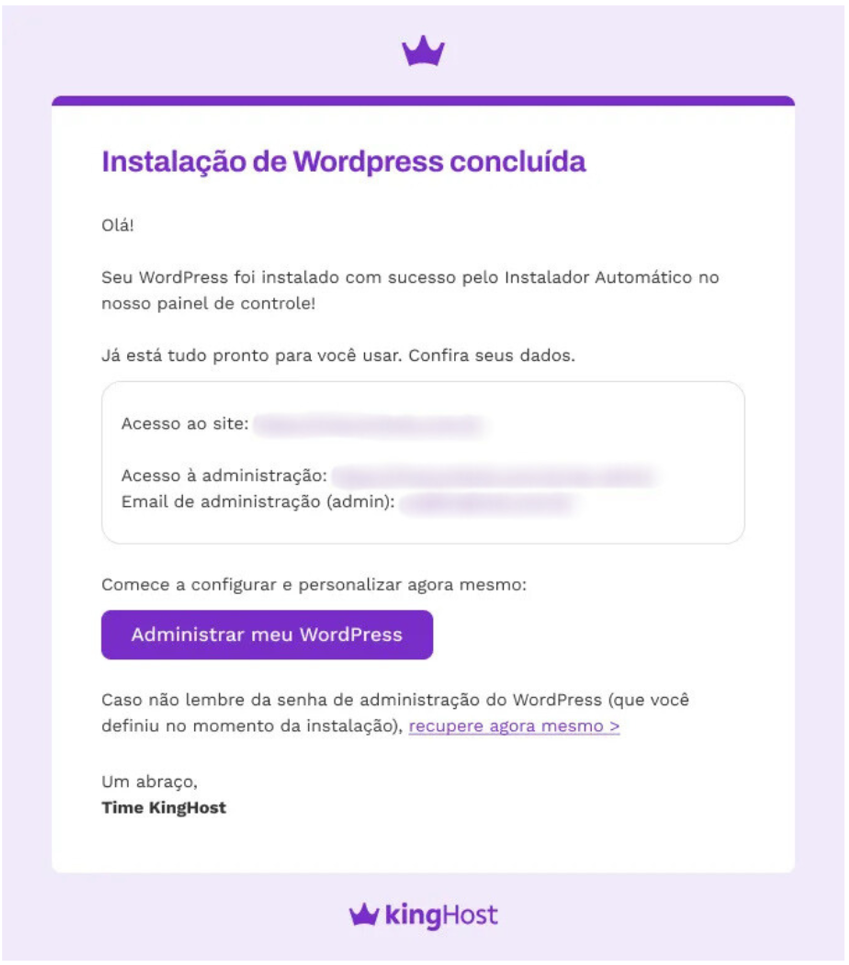
Agora seu WordPress está pronto! Se precisar de mais ajuda, confira nossos conteúdos adicionais sobre WordPress aqui.